Cara Mudah Unlock Bootloader / UBL Dan Install TWRP Motorola
Tutorial lengkap cara unlock bootloader di semua smartphone Motorola. Semua perangkat Android dari Motorola untuk membuka akses root dan menginstall custom recovery, kamu di wajibkan melakukan Unlock Bootloader terlebih dahulu.
Apabila kamu pengguna Motorola yang lagi mencari info tentang bagaimana cara unlock bootloader di semua perangkat Motorola, hari ini saya akan memberikan tutrorialnya.
Apa itu Bootloader
Bootloader adalah program kecil yang bertugas mengatur proses booting dari smartphone kita. Selama bootloader ini terkunci kamu tidak bisa melakukan modifikasi seperti install TWRP dan Install ROM. Kamu harus request terlebih dahulu ke pihak Motorola agar di berikan kunci unlock buat Motorola kamu.
Cara Unlock Bootloader di Motorola ini termasuk mudah dan cepat tapi kamu membutuhkan Komputer atau laptop untuk menjalankan step by step dari cara Unlock Bootloader Motorola di bawah ini.
Tapi sebelum mencoba mengikuti tutorial ini, ada beberapa hal yang perlu kamu ketahui
- Pihak Motorola tidak akan menerima klaim garansi apabila status perangkat kamu unlocked. Lakukan re-lock Bootloader terlebih dahulu apabila ingin klaim garansi.
- Unlock Bootloader akan menghapus semua data tanpa terkecuali. Lakukan backup terlebih dahulu isi file pada internel storage dan jangan sampai lupa akun Google baik itu password maupun email yang terdaftar di Motorola kamu.
- Sebaiknya batere masih terisa minimal 50%, untuk menjaga hal-hal yang tidak diinginkan.
- Metode UBL ini bisa diterapkan di semua smartphone Motorola seperti Moto E, Moto G, Moto E4, Moto M, Moto Z, Moto C, Moto G4, Moto G5 Plus dan lain sebagainya. Tetapi ada beberapa yang bundling dengan operator Verizon dan Amazon tidak bisa di UBL.
Langkah-langkah Unlock Bootloader Motorola
Pertama aktifkan dulu USB Debugging Motorola kamu dengan cara klik 7x pada tulisan Build Number / Nomor Bentukan sampai muncul tulisan “kamu sekarang adalah seorang pengembang“.
Sekarang menu Developer Option / Opsi Pengembang telah terbuka, kamu sudah bisa masuk, kemudian aktifkan USB Debugging dan OEM Unlock.
Masuk ke Fastboot Mode, caranya matikan HP Motorola kamu kemudian tekan tombol Volume Bawah dan Power tahan beberapa saat kemudian lepaskan. Kalau berhasil masuk ke Fastboot Flash Mode akan nampak seperti gambar di bawah ini.
Sekarang kamu download file ADB Fastboot, setelah itu extract filenya di PC atau Laptop Windows kamu.
Langkah selanjutnya double klik file yang bernama start.cmd, Sekarang Command Prompt telah terbuka.
Kemudian ketik :
fastboot oem get_unlock_data
Nanti akan muncul tulisan seperti gambar di bawah ini, kamu copy key yang ada di command prompt. Bagi yang belum tahu cara copy. Klik kanan kemudian pilih Mark.
Kemudian kamu sorot semua string bootloader setelah itu klik ENTER, agar string tersebut bisa tercopy.
Sekarang buka Notepad dan paste string yang sudah tercopy tadi.
Kemudian hapus spasinya sehingga tulisanya menjadi sambung. lihat contoh gambar di bawah ini.
Sekarang kamu buka Situs Motorola untuk request Unlock Bootloader. Kamu nanti diminta login bisa pakai ID Motorola atau menggunakan Akun Google.
Setelah kamu login, akan di bawa ke halaman GET YOUR DEVICE ID & UNLOCK CODE. Kamu paste code tadi di step ke 6, kemudian klik “Can my device be unlocked?”.
Nanti akan di cek apakah perangkat Motorola nya bisa di unlock, kalau bisa nanti pada bagian bawah akan muncul tombol Request Unlock Key. Kamu beri centang pada “I Agree” kemudian klik tombol Request Unlock Key.
Sekarang kamu tinggal menunggu email dari Motorola yang berisi kode unlock bootloadernya. Silakan menunggu sekitar 1 – 5 hari. Nanti kamu akan menerima email berisi 20 kode unik buat UBL.
Langkah selanjutnya, masuk ke Fastboot Mode kemudian jalankan ADB Fastboot dengan klik 2x Start.cmd. Contohnya kamu mendapatkan kode unik : UCIBEABO5MDN3JBDD5L6 (ingat kode ini hanya contoh saja)
berarti ketikan perintah seperti ini: fastboot oem unlock UCIBEABO5MDN3JBDD5L6
Motorola kamu akan reboot dan akan ter format, dan akan nampak tulisan Warning Bootloader Unlocked setiap Motorola kamu di dihidupkan, seperti gambar di bawah ini.
OK, sekarang saya yakin kamu pasti sudah sukses melakukan Unlocked Bootloader pada perangkat Motorola kamu. Kalau masih gagal coba ganti port USB dan pastikan kamu menggunakan kabel USB dengan kualitas yang baik.
Kurang lengkap rasanya kalau sudah sukses UBL tidak memasang TWRP. Dengan adanya custom recovery TWRP ini akan memudahkan kita untuk instalasi custom rom, install berbagai script tweak performa, pasang Google Camera, Xposed Framework, melakukan backup dan restore serta banyak hal lain yang bisa kamu lakukan.
Cara Install TWRP di Motorola
- Download TWRP Official buat Motorola kamu. Pilih sesuai dengan smartphone yang kamu gunakan.
- Setelah itu letakan file TWRP tersebut ke folder ADb-fastboot-Windows. Kemudian rename file tersebut menjadi twrp.img. Tujuannya agar mudah saat pengetikan di command prompt.
- Klik file yang bernama start.cmd, setelah muncul command prompt kamu ketik seperti di bawah ini untuk masuk ke fastboot mode.
adb reboot bootloader
- Kalau sudah lanjut dengan mengetikan perintah flashing twrp seperti command di bawah ini
fastboot flash recovery twrp.img
- Langkah berikutnya ketik seperti di bawah ini untuk masuk ke menu TWRP :
fastboot boot twrp.img
- Kalau berhasil di Motorola kamu akan tampil TWRP
Tips Buat Yang Gagal Install TWRP
Di pilihan TWRP kan ada beberapa versi yang paling atas versi terbaru dan paling bawah versi paling awal. Kalau sebelumnya kamu download TWRP versi terbaru coba di pakai ke TWRP versi awal.
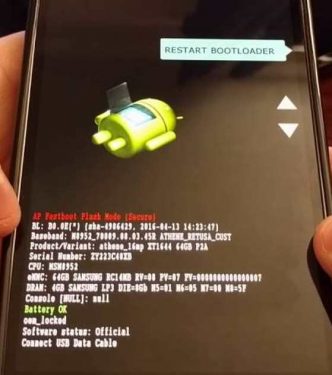
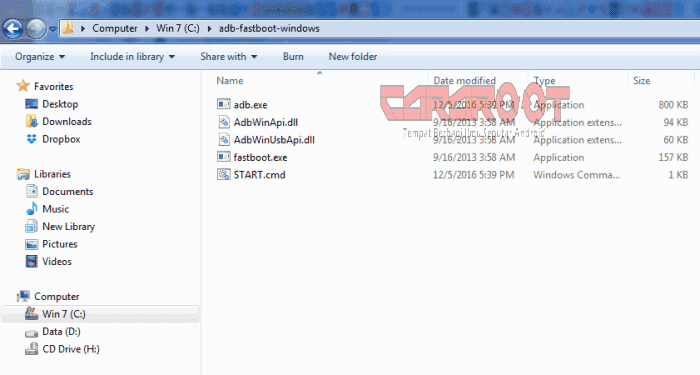
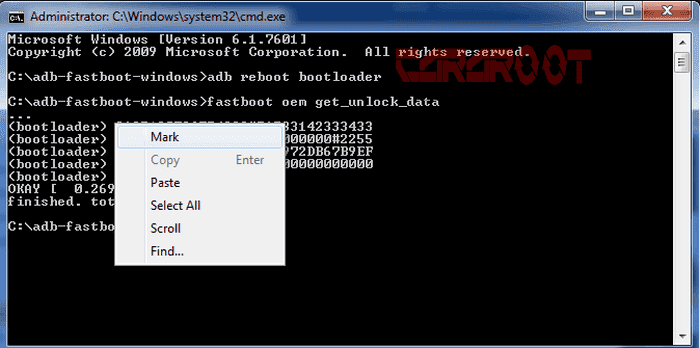
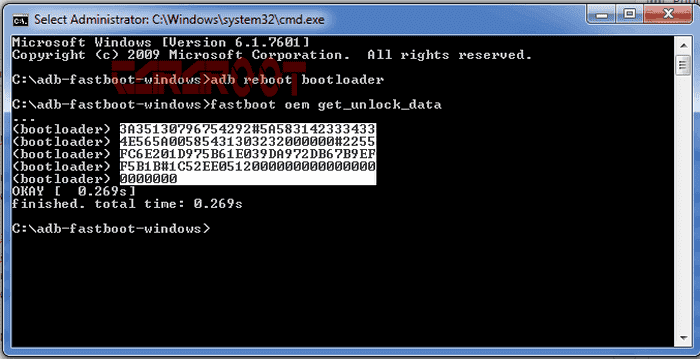
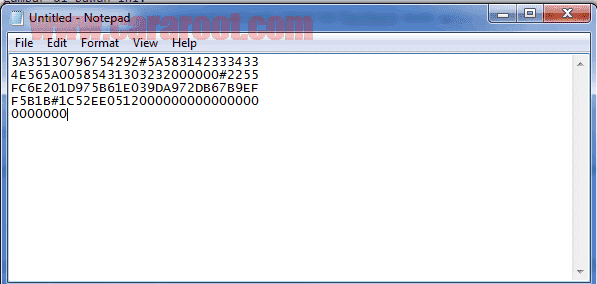

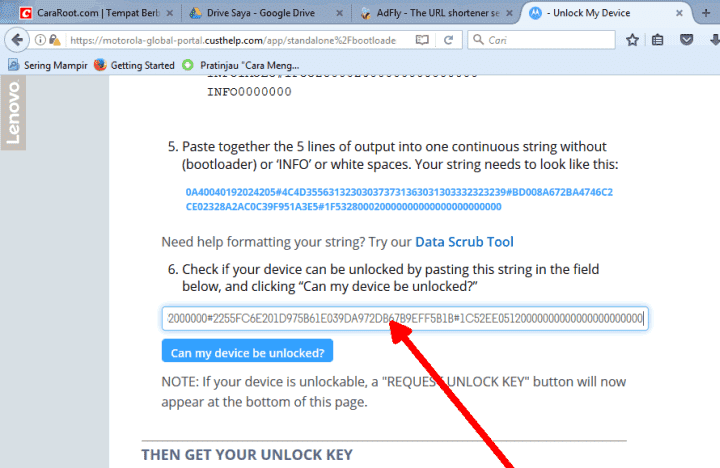
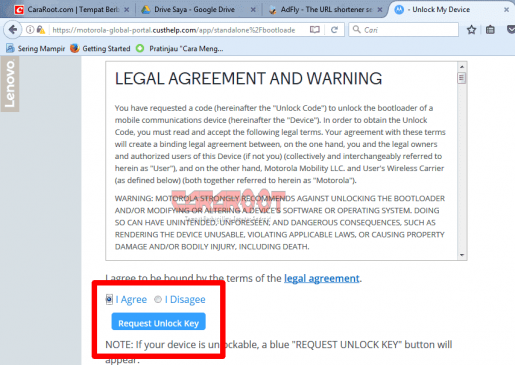
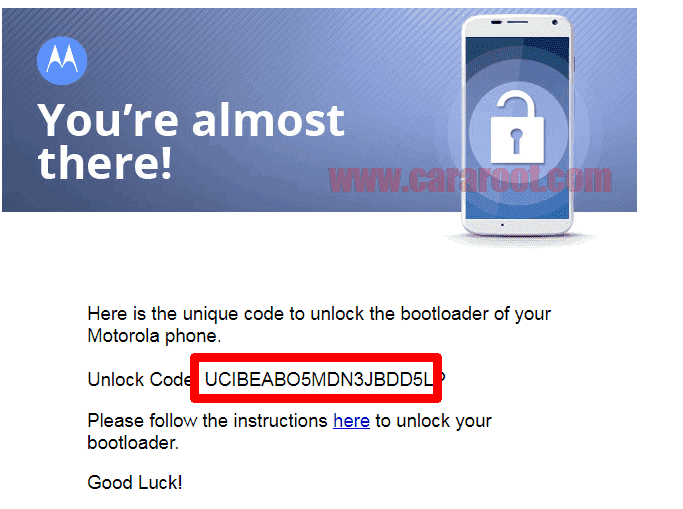
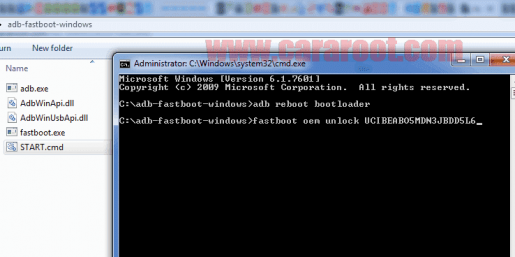
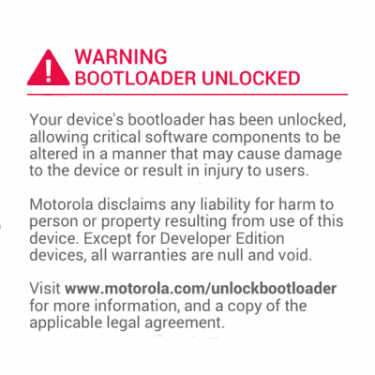
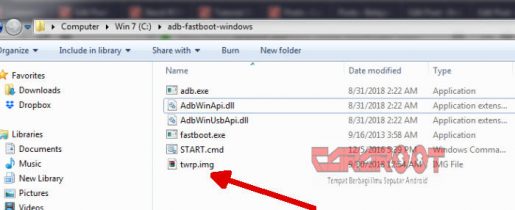



![Photo of [UBL] Cara Unlock Bootloader Redmi 6A Kodename Cactus](https://www.cararoot.com/wp-content/uploads/2018/09/ubl-redmi-6a-390x220.jpg)

